ბევრი CS მოთამაშეა, ვისაც სურს თამაში არა სტანდარტულ რუკებზე, არამედ საკუთარ თავზე, შექმნილი საკუთარი ხელით. ასეთი რუკების შექმნა საკმაოდ მარტივია და ამის სწავლა ნებისმიერ დამწყებ პირს შეუძლია, მასთან ერთად ჰქონდეს აუცილებელი პროგრამული პაკეტი და მათი გამოყენების თეორიული ცოდნა.
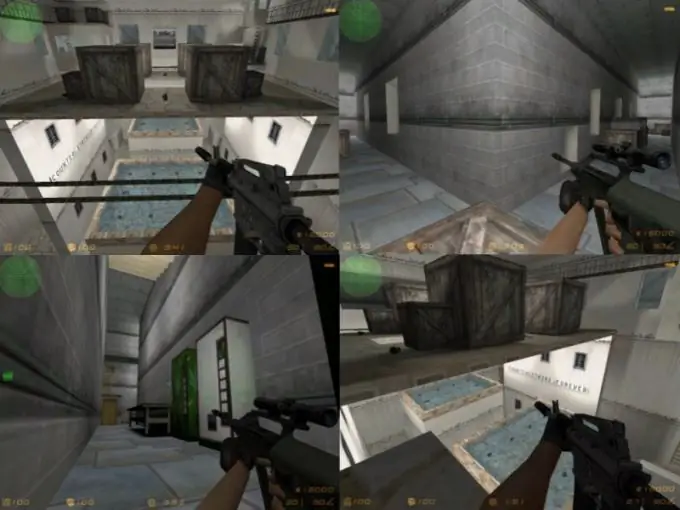
Ეს აუცილებელია
პროგრამებისა და რედაქტორების პაკეტი
ინსტრუქციები
Ნაბიჯი 1
დასაწყებად, ჩამოტვირთეთ ყველა საჭირო პროგრამა და რედაქტორი. პირველ რიგში, გჭირდებათ Valve Hammer Editor, Half-Life- ზე დაფუძნებული თამაშების ოფიციალური რუკის რედაქტორი. ამ კონკრეტული პროგრამის დახმარებით იქმნება რუკა. მეორე, ჩამოტვირთეთ Zoner's Halflife Tools (ZHLT) შემდგენელი, უტილიტა, რომელიც გენერირებული რუკის ფორმატს აქცევს სათამაშო ფორმატად (.bsp). მესამე, დარწმუნდით, რომ თქვენს კომპიუტერში გაქვთ Expert FGD ფაილი - დოკუმენტი, რომელიც შეიცავს ინფორმაციას რუკაზე არსებული ყველა ობიექტის შესახებ. ამ ნაკრების ჩამოსატვირთად მიჰყევით შემდეგ ბმულს
ნაბიჯი 2
ყველა საჭირო პროგრამული უზრუნველყოფის ჩამოტვირთვისა და დაინსტალირების შემდეგ, დაიწყეთ Valve Hammer და დააკონფიგურირეთ იგი. გახსენით თამაშის კონფიგურაციის პარამეტრი, დააჭირეთ ღილაკს დამატება და შეიყვანეთ Counter-Strike და შემდეგ კვლავ დააჭირეთ ღილაკს დამატება შემდეგი ველების წინ, მიუთითეთ საჭირო ინფორმაცია (თამაშის მონაცემთა ფაილების გვერდით მიუთითეთ halflife-cs_expert.fgd, შემდეგ თამაშის შესრულებადი დირექტორია - საქაღალდე თამაშთან ერთად და ა.შ.) ანალოგურად ჩაქუჩით დააყენეთ Build Programs ვარიანტი: თითოეული ველის მოპირდაპირედ მიუთითეთ შემდგენლის შემსრულებელი ფაილების გზა (ამოცანა უფრო ადვილია იმით, რომ სახელები ფაილი და ველები თანხმოვანია და თქვენ არ ცდებით თქვენს არჩევანში).
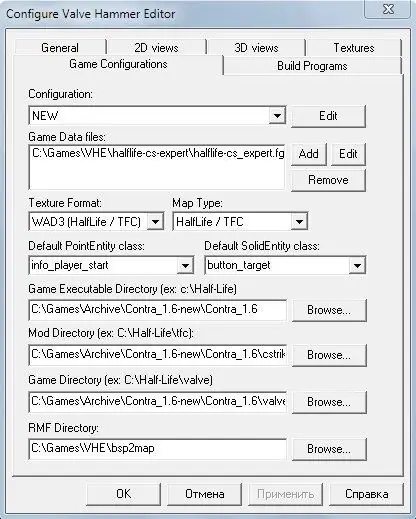
ნაბიჯი 3
პროგრამის დაყენების შემდეგ, პირდაპირ შეუდექით თავად რუკის შექმნას. ჩაქუჩის ინტერფეისი საკმაოდ მარტივი და ინტუიციურია. Cs- რუკის შესაქმნელად, შექმნა კუბი კვადრატისგან, ყველა პროგნოზში გადაჭიმული. ამის შემდეგ, აირჩიეთ კუბი და გამოიყენეთ მას გარკვეული ტექსტურა (ზედა მარჯვენა კუთხეში). დაამატეთ სხვადასხვა ფუნქციური ობიექტები: მოთამაშეს გააჩნია ადგილები, განათება და ა.შ. ამისათვის, პროგრამის მარჯვენა მხარეს, აირჩიეთ კატეგორიის ობიექტები და ქვემოთ მიუთითეთ ობიექტის ტიპი, მაგალითად info_player_start (respawn) და განათავსეთ იგი დანიშნულ ადგილზე. სამუშაოს დასრულების შემდეგ არ დაგავიწყდეთ თქვენი რუკის შენახვა.
ნაბიჯი 4
რუკის შექმნის შემდეგ, შეადგინეთ იგი ან Valve Hammer ან ZHLT გამოყენებით. ამისათვის Hummer- ში დააჭირეთ File- ს და Run- ს, მონიშნეთ ყველა ველში ნორმალის გვერდით, გარდა Run Rad- ის ველში, რომელშიც მითითებულია მნიშვნელობა Extra- ზე, და დააჭირეთ ღილაკს OK.






